KoPlayer hiện tại là một ứng dụng giả lập Android rất phổ biến và được nhiều người dùng yêu thích. Tuy nhiên, mỗi người có sở thích riêng và có thể có những lý do khác nhau để gỡ bỏ KoPlayer. Vì vậy, Tech Còi sẽ hướng dẫn bạn cách gỡ KoPlayer một cách nhanh chóng nhất qua bài viết dưới đây.
Các lỗi khi sử dụng ứng dụng giả lập KoPlayer
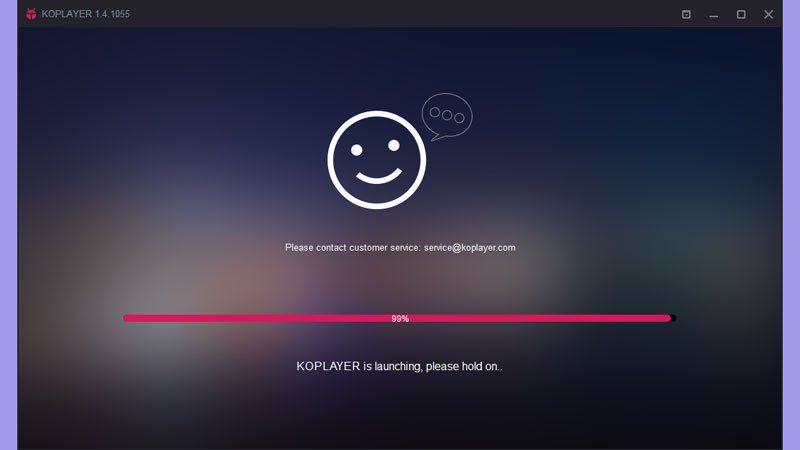
Các lỗi khi sử dụng ứng dụng giả lập KoPlayer
Trong quá trình sử dụng KoPlayer hoặc bất kỳ ứng dụng giả lập Android nhẹ nào khác, không tránh khỏi việc gặp phải một số lỗi nhỏ. Tuy nhiên, nếu lỗi có thể được sửa chữa, hãy tìm hiểu và khắc phục trước khi quyết định xóa nó đi! Đừng vội vàng loại bỏ ngay từ đầu!
Lỗi KoPlayer màn hình đen
Lỗi KoPlayer màn hình đen chủ yếu xuất hiện khi máy tính tích hợp cả hai card đồ họa là Intel và Nvidia. Lý do chính là do chế độ tiết kiệm điện của card đồ họa Nvidia. Card đồ họa chỉ được kích hoạt khi có các tác vụ đòi hỏi nặng và không may, KoPlayer bị liệt vào danh sách không cần đến sự hỗ trợ từ card đồ họa.
Lỗi KoPlayer không đủ bộ nhớ
Vấn đề lỗi KoPlayer không đủ bộ nhớ là do thiếu bộ nhớ RAM. Không chỉ riêng KoPlayer, bất kỳ phần mềm giả lập Android nào cũng sẽ gặp vấn đề khi thiếu RAM, khiến chúng chạy chậm và thông báo lỗi.
Lỗi KoPlayer 99%
Để cài đặt KoPlayer, máy tính của bạn cần đáp ứng các yêu cầu cấu hình nhất định. Nếu không đạt tiêu chuẩn hoặc máy tính đang chạy nhiều chương trình đồng thời, sẽ làm cho KoPlayer chạy chậm và gặp phải lỗi KoPlayer 99%.
Cách gỡ KoPlayer đơn giản

Cách gỡ KoPlayer
Một số người dùng gặp khó khăn trong việc gỡ bỏ hoàn toàn phần mềm giả lập Android KoPlayer khỏi máy tính. Để thực hiện việc gỡ bỏ này một cách đầy đủ, chúng ta có thể sử dụng phần mềm gỡ chuyên nghiệp là iObit Uninstaller.
Bước 1: Truy cập vào liên kết sau để tải về iObit Uninstaller và cài đặt trên máy tính của bạn.
Link tải iObit: https://www.iobit.com/en/advanceduninstaller.php
Bước 2: Mở giao diện iObit Uninstaller và tìm kiếm KoPlayer. Sau đó, nhấp vào biểu tượng thùng rác để xóa KoPlayer khỏi máy tính.
Bước 3: Trên giao diện gỡ cài đặt của KoPlayer, tích chọn “Automatically remove residual files” để tự động gỡ bỏ các tệp dư thừa của phần mềm một cách nhanh chóng mà không yêu cầu sự xác nhận.
Bước 4: Khi giao diện gỡ bỏ KoPlayer được hiển thị, nhấn “Tiếp tục” để tiến hành quá trình gỡ bỏ.
Bước 5: Nhấp vào “Gỡ bỏ” và xác nhận để hoàn thành quá trình gỡ bỏ KoPlayer.
Cuối cùng, quá trình gỡ bỏ KoPlayer sẽ hoàn thành trong khoảng 1 phút.
Sau khi nhận được thông báo từ iObit Uninstaller, bạn đã hoàn toàn gỡ bỏ KoPlayer khỏi máy tính.
Video hướng dẫn gỡ KoPlayer
Lời kết
Hy vọng bài viết trên đã giúp bạn gỡ bỏ KoPlayer thành công trên thiết bị của mình. Nếu bạn có bất kỳ thắc mắc hoặc cần hỗ trợ với cách xóa KoPlayer khác, hãy để lại bình luận trong phần dưới đây để Tech Còi có thể giải đáp cho bạn. Xin chân thành cảm ơn bạn đã quan tâm đến chủ đề này.

